ネトセツでは個別で相談を無料で受け付けています。
記事を読んでも悩みが解決できない場合、ネット通信・回線を良いもの&費用を安くしたい場合など、どこに相談したらいいか迷っている方は直接ネトセツへ気軽にご相談ください。
公式LINEから相談 ▶ LINE@
SNSから相談 ▶ X(旧Twitter)DMにて
問い合わせが多くて返信が遅くなる場合もありますが、その時はごめんなさい。
記事を読んでも悩みが解決できない場合、ネット通信・回線を良いもの&費用を安くしたい場合など、どこに相談したらいいか迷っている方は直接ネトセツへ気軽にご相談ください。
公式LINEから相談 ▶ LINE@
SNSから相談 ▶ X(旧Twitter)DMにて

Apple Watchのペアリングの解除について解説します。基本的にペアリング解除は同期されているiPhoneからの解除が手っ取り早いです。
この処理で
となるので本当に行って問題ないか改めて確認しましょう。
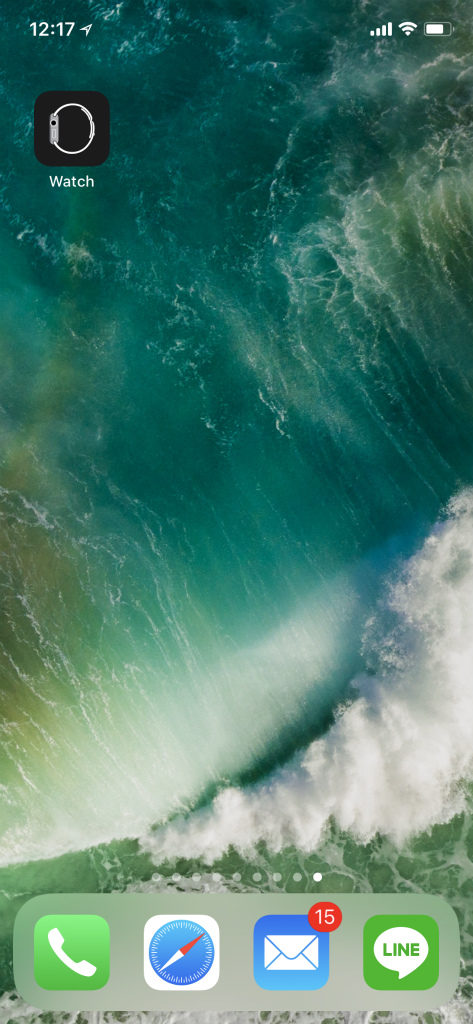
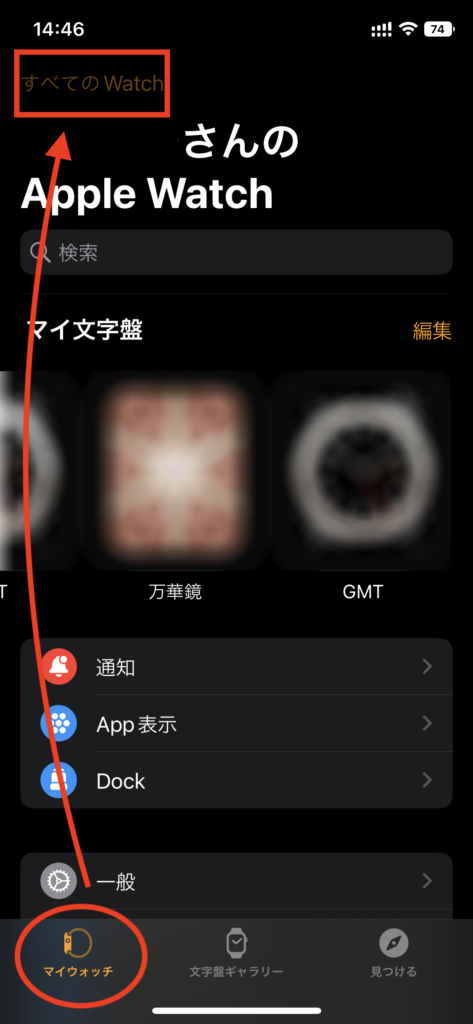
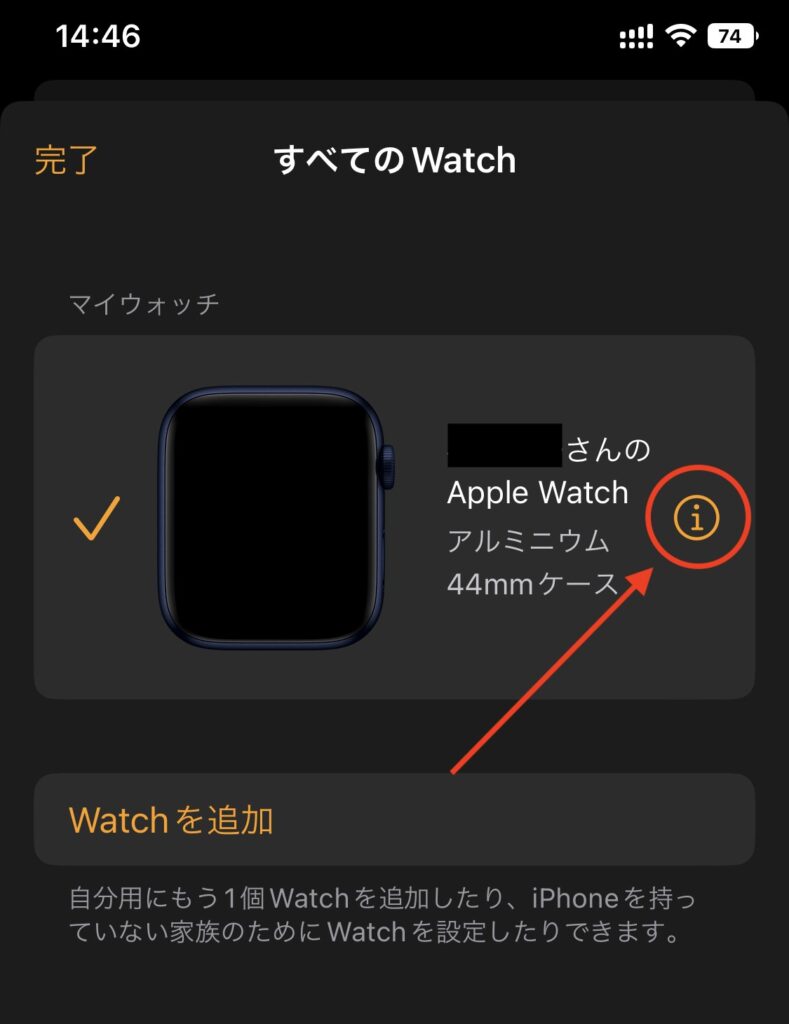
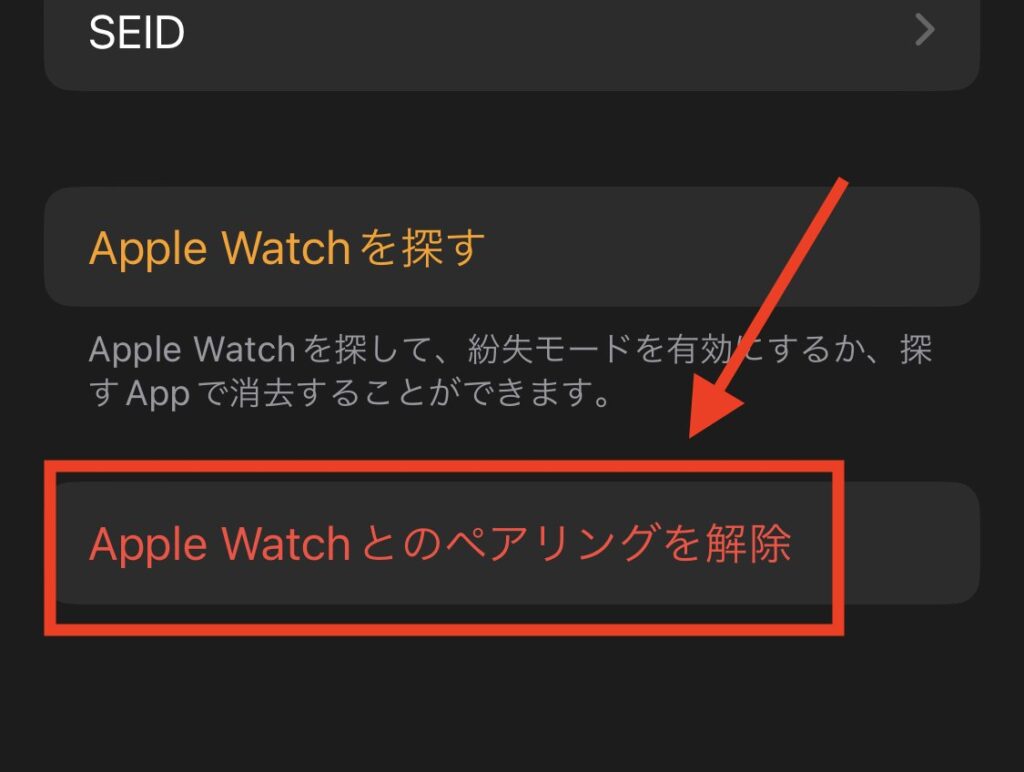
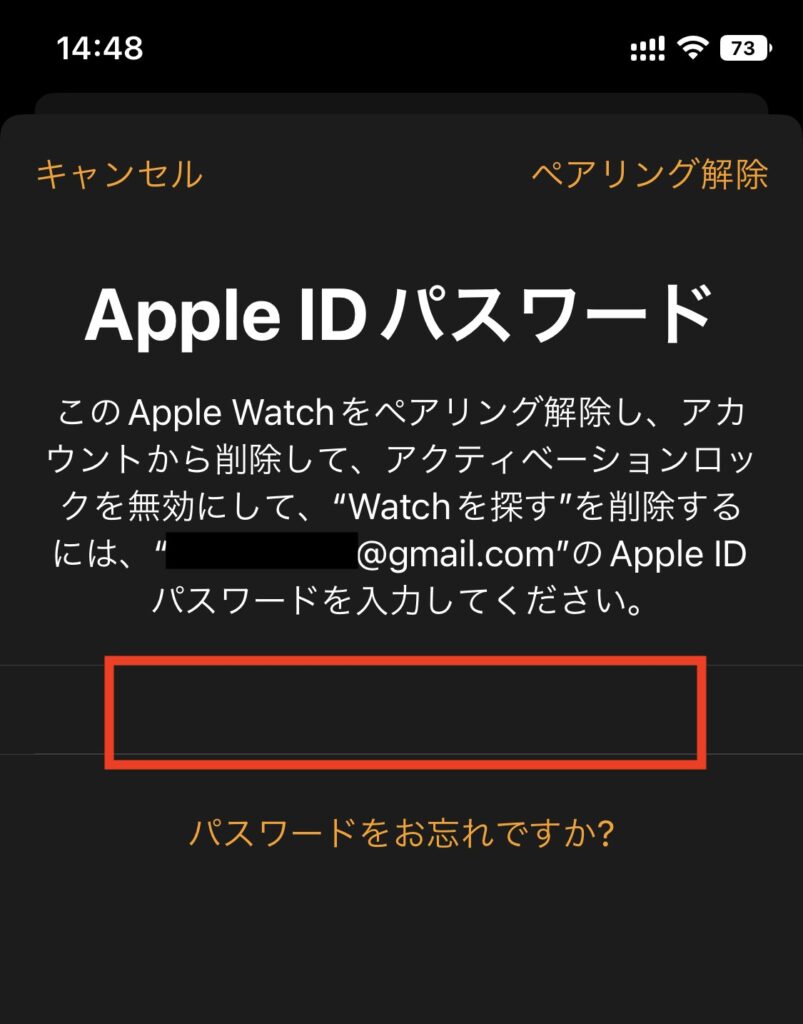
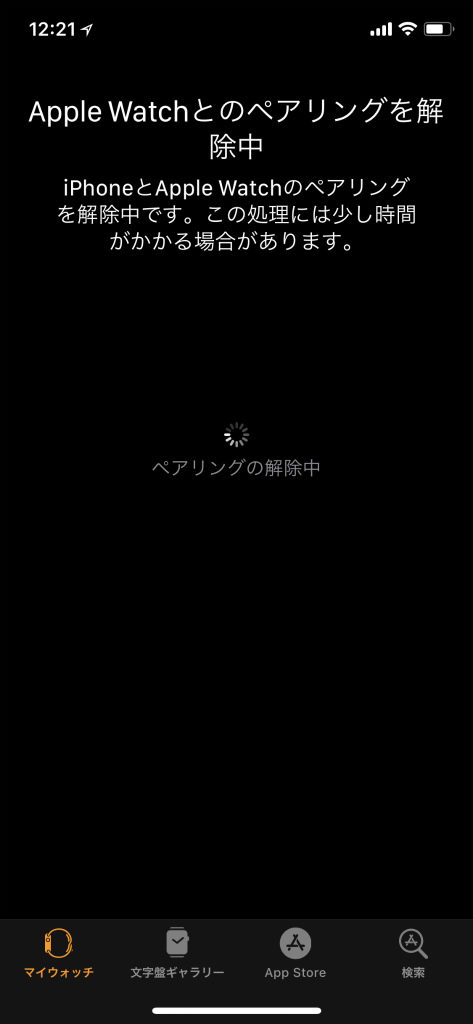
パスワードを入力したらペアリング解除が開始します。

iPhoneの画面がこのような初期設定の表示になればペアリング解除が完了です。

なおApple Watchも同様に初期状態となっています。
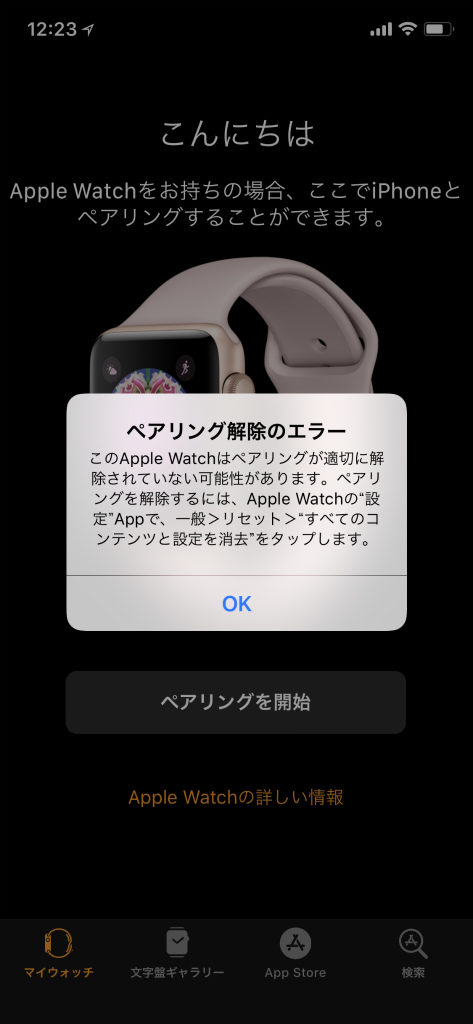
しっかりとした手順を踏まずに処理を行ってしまうとペアリングの解除エラーが起こる場合があります。
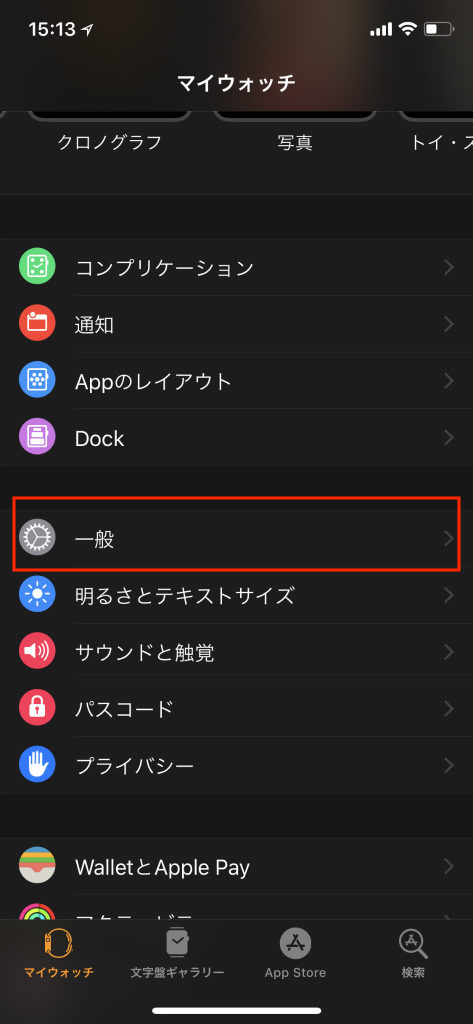

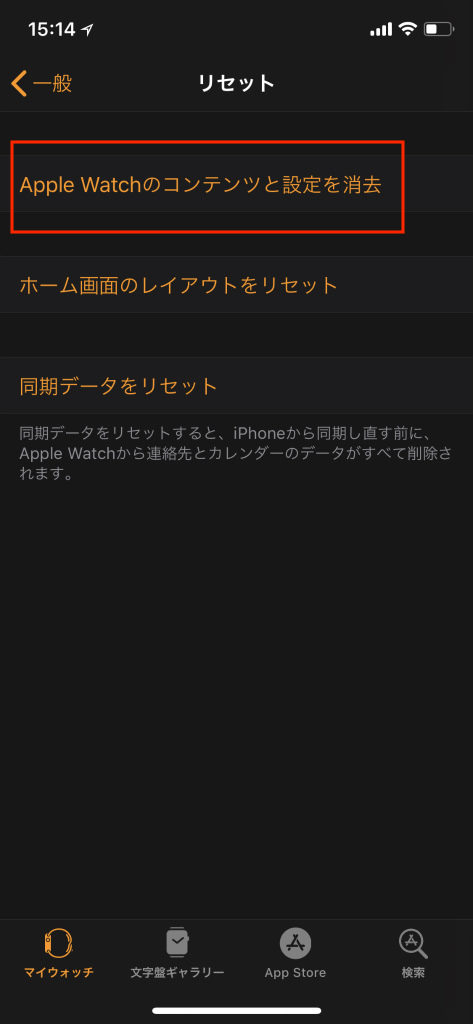
 ネトセツ
ネトセツ「Apple Watchのコンテンツと設定を消去」を押しても同じようにアクティベーションロックの解除を行うことができます。
手元にペアリングしたiPhoneがない場合はパソコンを使用してApple Watchのアクティベーションロックを解除します。
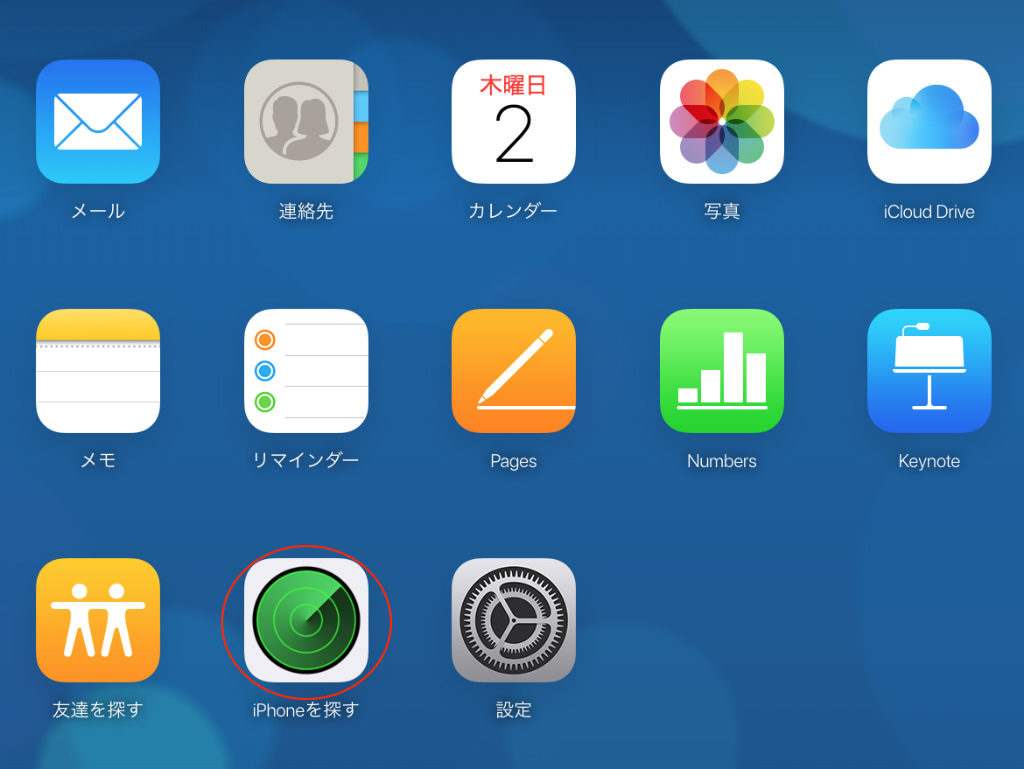
ログインが完了したら並んでいるアイコンの中から「iPhoneを探す」を押します。
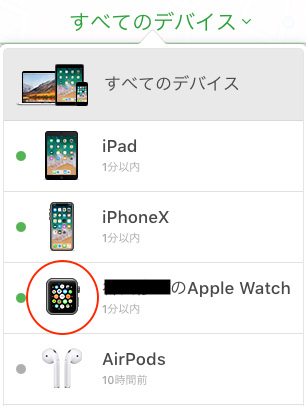
次の画面ではマップが表示されますが、画面の真ん中上で「すべてのデバイス」をクリックし、表示されたデバイスの中にある「○○のApple Watch」を選択します。
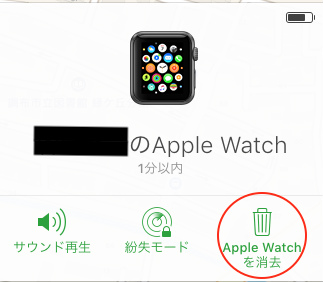
新たにApple Watchの画面が立ち上がるので「Apple Watchを消去」を選択します。
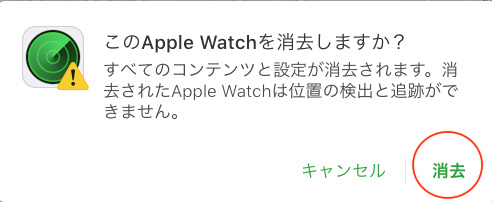
このApple Watchを消去しますか?すべてのコンテンツと設定が消去されます・・・と表示されるので「消去」をそのまま押します。
これでアクティベーションロックの解除が完了です。


記事を読んでも悩みが解決できない場合、ネット通信・回線を良いもの&費用を安くしたい場合など、どこに相談したらいいか迷っている方は直接ネトセツへ気軽にご相談ください。
公式LINEから相談 ▶ LINE@
SNSから相談 ▶ X(旧Twitter)DMにて
診断
あなたに合うネット(WiFi)サービスが見つかる
※該当する項目を選択していくだけ
コメント